안녕하세요. 별과 함께 “최 율”입니다. 이번 포스팅은 윈도우10 고정 키 해제, 켜고 끄기, 설정하는 방법에 대해 이야기를 해보려고 합니다.
윈도우 고정 키를 사용하시는 분들 계시나요? 개인적으로 일부로 이 고정 키를 사용하시는 분들은 많이 없다고 생각합니다.
오히려 게임을 하시거나 작업을 할 때 쉬프트 키를 연타로 누름으로 인해 발생하는 비프음과 알림으로 스트레스를 받는 경우가 더 많이 계실 것 같아요.
이럴 땐 고정 키를 해제, 꺼두시면 됩니다. 어렵지 않은 방법으로 해제를 하실 수 있으니 이 문제로 스트레스를 받는 분들은 재빨리 설정하시길 권합니다.
윈도우10 고정 키 켜고 끄는 방법! 간단하게 알아볼게요.

관련 글
- 윈도우10 작업 표시줄 숨기기, 위치 변경 방법
- 윈도우10 모니터 주사율 변경, 확인하는 방법
- 윈도우10 기본 앱 설정, 변경하는 방법(연결 프로그램)
- 윈도우10 마우스 설정 방법(포인터 속도, 크기, 색상 변경)
윈도우10 고정 키 해제, 설정 방법
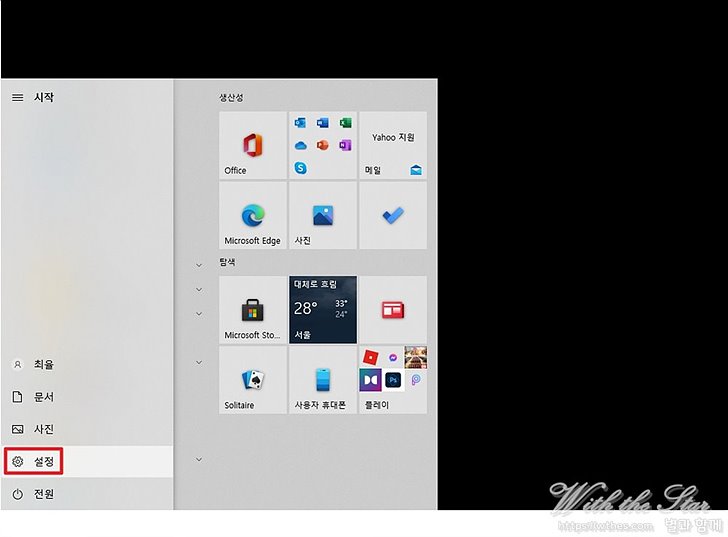
모니터 좌측 하단에 있는 윈도우 아이콘을 클릭하시면 여러 가지 항목이 나옵니다.
이 항목 중에서 “설정”을 클릭해 주세요.
윈도우 설정 – 접근성
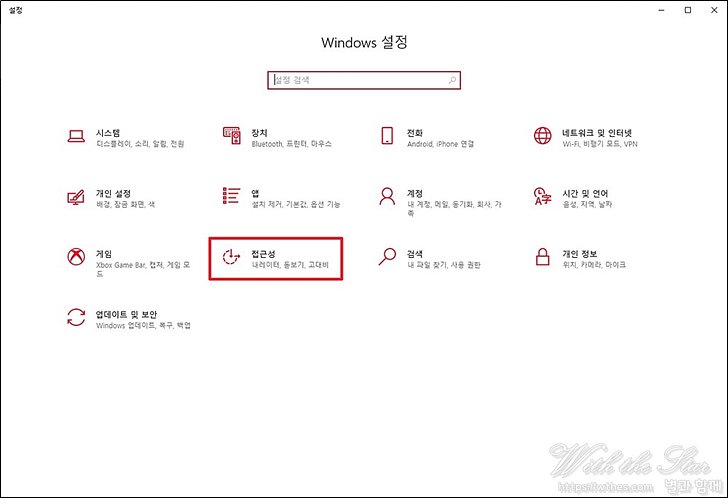
윈도우 설정으로 들어가시면 여러 항목들이 존재하는데요. 이 중에서 “접근성”을 클릭해서 들어가 주세요.
키보드 – 고정 키 사용
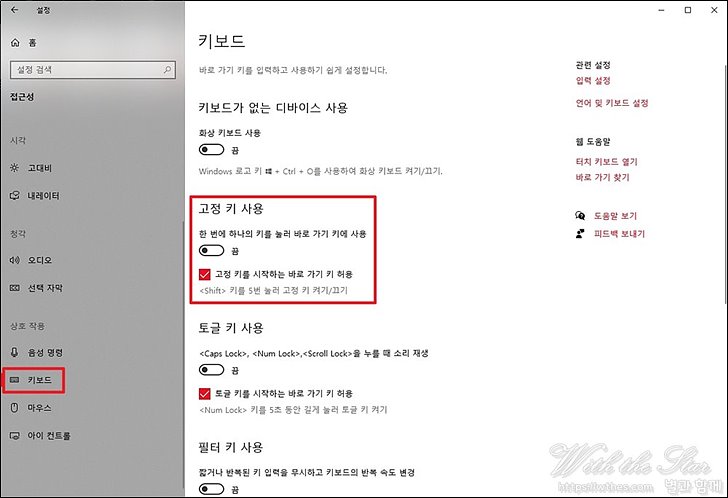
접근성으로 들어가시면 여러 가지 탭이 나옵니다. 이 중에서 “키보드”를 선택해 주시고, “고정 키 사용”에 “고정 키를 시작하는 바로 가기 키 허용”을 체크 해제해 주시면 됩니다. 굉장히 간단하죠?
혹시나 토글 키 또한 설정을 해제하고 싶으시다면 바로 아래 있는 “토글 키를 시작하는 바로 가기 키 허용”을 체크 해제 해주시면 됩니다.
토글 키를 설정하시면 캡스락, 넘락, 스크롤 락 키를 누를 때 비프음이 나옵니다. 이 기능을 사용하고 싶으신 분들은 토글 키 사용을 “끔”에서 “켬”으로 바꾸시면 됩니다.
저도 사용해보니까 비프음 들리는 것이 귀에 걸리적거려서 저는 해제하고 사용하고 있는 중입니다.
윈도우10 고정 키 해제 마무리
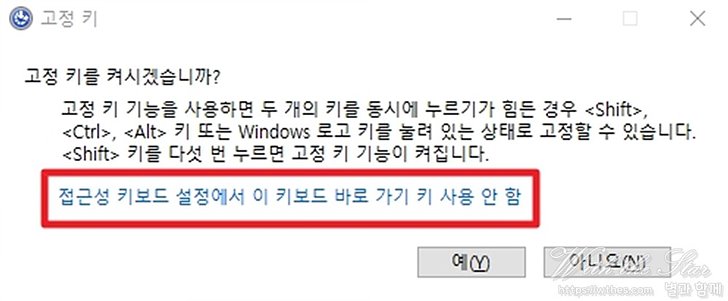
이렇게 설정을 하셨으면 이제 이 알림은 받지 않으셔도 됩니다.
혹시나 설정하시기 전에 이 알림을 받으셨다면 “접근성 키보드 설정에서 이 키보드 바로 가기 키 사용 안 함”을 클릭하셔서 위와 같은 방법으로 고정 키 해제를 하셔도 됩니다.




